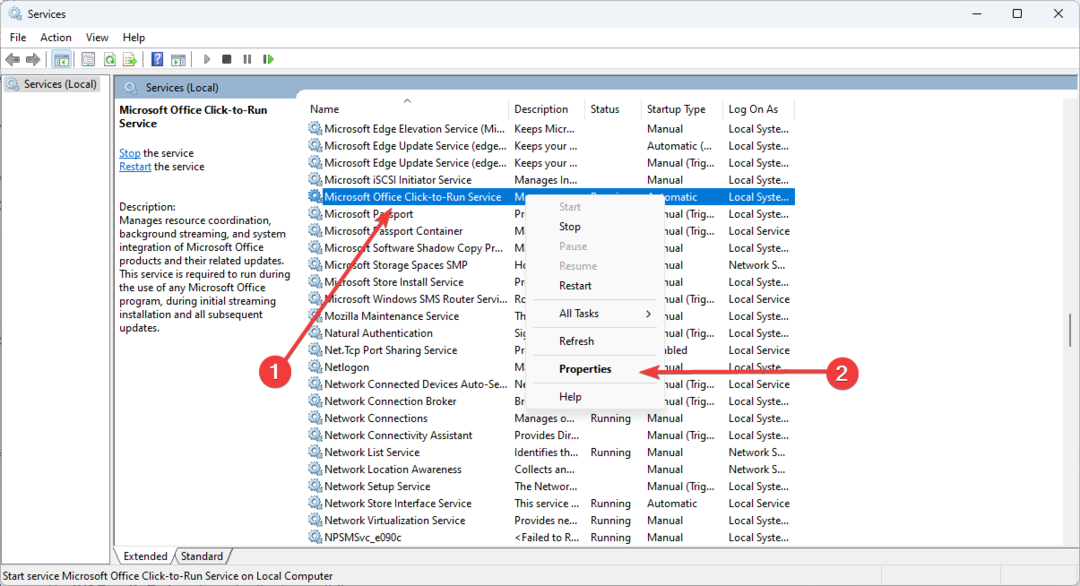- Jūs esate ugnies linijoje, kai po jūsų atnaujinimo įvyksta klaida sakantReikia atkreipti dėmesį į jūsų „Insider“ peržiūros kūrimo nustatymus. Skirkite kelias minutes, kad įsitikintumėte, jog šios klaidos nėra.
- Norėdami išspręsti problemą, atlikite reikiamus registro pakeitimus, patikrinkite antivirusinę programą ir patikrinkite, ar paskyra patvirtinta.
- Kitą kartą, kai susidursite su šia klaida, žinosite, kaip ją pašalinti. Tačiau straipsnis yra didesnio skyriaus, skirto taisymui, dalis„Windows“ naujinimo klaidos, todėl nedvejodami patikrinkite.
- Be to, nepamirškite, kad turime„Windows 10“ trikčių šalinimo centraskad galėtumėte pažymėti toliau.

- Atsisiųskite „Restoro“ kompiuterio taisymo įrankį pateikiamas kartu su patentuotomis technologijomis (galima įsigyti patentą čia).
- Spustelėkite Paleiskite nuskaitymą rasti „Windows“ problemų, kurios gali sukelti kompiuterio problemų.
- Spustelėkite Taisyti viską išspręsti problemas, turinčias įtakos jūsų kompiuterio saugumui ir našumui
- „Restoro“ atsisiuntė 0 skaitytojų šį mėnesį.
Daugelis „Windows 10“ vartotojai, atnaujinę savo kompiuterius, dabar skundžiasi, kad negali atsikratyti erzinančio klaidos pranešimo, informuojančio, kad jų Reikia atkreipti dėmesį į viešai neatskleisto peržiūros kūrimo nustatymus.
Nors tai nėra blokavimo klaida, ji gana intriguoja vartotojus, nes kai kurie iš jų niekada nebuvo paleisti Vidinis stato.
Visas klaidos pranešimas skamba taip: Reikia atkreipti dėmesį į jūsų „Insider“ peržiūros kūrimo nustatymus. Norėdami tai išspręsti, eikite į „Windows Insider“ programą.
Panašu, kad tai yra nekenksmingas klaidos pranešimas, nes vartotojai nepranešė apie rimtą su juo susijusią problemą.
Reikia atkreipti dėmesį į jūsų „Insider“ peržiūros kūrimo nustatymus pranešimas gali pasirodyti ir sukelti problemų atsisiunčiant „Insider“ versijas. Kalbant apie šią problemą, pateikiame keletą panašių problemų, apie kurias pranešė vartotojai:
- Norint gauti „Insider“ peržiūros versiją, reikia atkreipti dėmesį į jūsų diagnostikos ir naudojimo duomenų nustatymus - Tai yra pradinės klaidos variantas, tačiau turėtumėte sugebėti ją ištaisyti naudodami vieną iš mūsų sprendimų.
- Norint gauti „Insider“ peržiūros versiją reikia atkreipti dėmesį į jūsų saugos nustatymus - Tai dar viena problema, kuri gali pasirodyti, ir, norėdami ją išspręsti, būtinai išjunkite antivirusinę programą ir patikrinkite, ar tai padeda.
- Norint gauti viešai neatskleistos peržiūros versijas, reikia atkreipti dėmesį į jūsų „Microsoft“ paskyrą - Kartais šią problemą gali sukelti jūsų „Microsoft“ paskyra. Tiesiog patikrinkite savo sąskaitą arba pakeiskite slaptažodį ir patikrinkite, ar tai išsprendžia problemą.
Kaip pataisyti „Insider“ peržiūros kūrimo nustatymus reikia atkreipti dėmesį?
1. Atlikite pakeitimus savo registre
- Paspauskite „Windows“ raktas + R ir įeik regedit. Paspauskite Įveskite arba spustelėkite Gerai.

- Eikite į HKEY_LOCAL_MACHINESOFTWAREMicrosoftWindowsSelfHostUIStrings Raktas.

- Ištrinkite kiekvieną įrašą, išskyrus pirmąjį.
- Laikykitės toliau nuo „Windows Insider“ programos meniu nustatymuose. Kai tik pereisite į tą meniu, klaidos pranešimas vėl pasirodys.
2. Patikrinkite antivirusinę programą

Pasak vartotojų, kartais jūsų antivirusinė programa gali trukdyti jūsų sistemai ir sukelti Reikia atkreipti dėmesį į jūsų „Insider“ peržiūros kūrimo nustatymus pranešimas pasirodys.
Norėdami išspręsti šią problemą, patariama visiškai išjungti tam tikras antivirusines funkcijas arba antivirusinę programą. Jei tai neveikia, gali tekti net pašalinti antivirusinę programą.
Jei pašalinus antivirusinę problema išspręsta, turėtumėte apsvarstyti galimybę pereiti prie kito antivirusinio sprendimo.
Rinkoje yra daugybė puikių antivirusinių įrankių, o jei ieškote geros antivirusinės programos, kuri netrukdytų jūsų sistemai, siūlome pabandyti „BullGuard“.
Apie tai pranešė keli vartotojai „Spybot“ programinė įranga sukėlė šią problemą savo kompiuteryje, tačiau išjungus „Spybot“ problema buvo visiškai išspręsta.
3. Pašalinkite „AllowTelemetry“ vertę iš savo registro
Jei gauni Reikia atkreipti dėmesį į jūsų „Insider“ peržiūros kūrimo nustatymus pranešimą, galbūt galėsite išspręsti problemą paprasčiausiai pašalindami vieną vertę iš savo registro. Norėdami tai padaryti, atlikite šiuos veiksmus:
- Atviras Registro redaktorius.
- Kairiojoje srityje eikite į HKEY_LOCAL_MACHINESOFTWAREPoliciesMicrosoftWindowsDataCollection.

- Vertybių ištrynimas iš registro gali būti pavojingas ir sukelti problemų sistemoje. Todėl visada verta sukurti savo registro atsarginę kopiją, jei tik kas nors nepavyktų. Norėdami sukurti atsarginę registro kopiją, dešiniuoju pelės mygtuku spustelėkite Duomenų rinkimas klavišą ir pasirinkite Eksportuoti iš meniu.

- Dabar įsitikinkite Eksporto diapazonas yra nustatytas į Pasirinkta šaka. Pasirinkite saugią vietą, įveskite norimą failo pavadinimą ir spustelėkite Sutaupyti mygtuką.

- Jei pakeitus registrą kas nors nepavyksta, galite tiesiog paleisti sukurtą atsarginės kopijos failą, kad atkurtumėte pradinę būseną.
- Dešinėje srityje suraskite „AllowTelemetry“ reikšmę, dešiniuoju pelės mygtuku spustelėkite ją ir pasirinkite Ištrinti iš meniu.
Ištrynus šią vertę, problema turėtų būti visiškai išspręsta. Jei „AllowTelemetry“ nėra registre, galite tiesiog praleisti šį sprendimą.
Negalite pasiekti registro rengyklės? Viskas nėra taip baisu, kaip atrodo. Peržiūrėkite šį vadovą ir greitai išspręskite problemą.
4. Išvalyti „FlightingOwnerGUID“ reikšmę
Pasak vartotojų, kartais gali sukelti „FlightingOwnerGUID“ įrašas jūsų registre Reikia atkreipti dėmesį į jūsų „Insider“ peržiūros kūrimo nustatymus pranešimas pasirodys.
Tačiau galite tai išspręsti paprasčiausiai išvalydami „FlightingOwnerGUID“ įrašo vertę. Norėdami tai padaryti, atlikite šiuos veiksmus:
- Atviras Registro redaktorius ir dešiniajame skydelyje eikite į HKEY_LOCAL_MACHINESOFTWAREMicrosoftWindowsSelfHostApplicability.

- Sukurkite atsarginę Taikomumas raktas tik tuo atveju.
- Dešinėje srityje suraskite „FlightingOwnerGUID“ dukart spustelėkite jį ir išvalykite vertės duomenis. Arba galite pašalinti šią vertę.
Paleiskite sistemos nuskaitymą, kad rastumėte galimų klaidų

Atsisiųskite „Restoro“
Kompiuterio taisymo įrankis

Spustelėkite Paleiskite nuskaitymą rasti „Windows“ problemų.

Spustelėkite Taisyti viską išspręsti patentuotų technologijų problemas.
Paleiskite kompiuterio nuskaitymą naudodami „Restoro“ taisymo įrankį, kad rastumėte klaidų, sukeliančių saugumo problemas ir sulėtėjimą. Baigus nuskaityti, taisymo procesas sugadintus failus pakeis naujais „Windows“ failais ir komponentais.
Tai padarę, turite dar kartą atlikti „Get Insider Preview Builds“ procesą ir prisijungti naudodami Microsoft "paskyrą. Keli vartotojai pranešė, kad jiems tai pasiteisino, todėl būtinai išbandykite.
5. Pakeiskite „EnablePreviewBuilds“ DWORD
Jei vis gausi Reikia atkreipti dėmesį į jūsų „Insider“ peržiūros kūrimo nustatymus pranešimą, galbūt galėsite išspręsti problemą atlikę keletą nedidelių pakeitimų savo registre. Norėdami tai padaryti, atlikite šiuos veiksmus:
- Atviras Registro redaktorius.
- Kairiojoje srityje pereikite prie HKEY_LOCALMACHINESOFTWAREMicrosoftWindowsSelfHostApplicability. Tik tuo atveju sukurkite „Applicability“ rakto atsarginę kopiją.
- Dabar suraskite „EnablePreviewBuilds“ dešiniojoje srityje ir dukart spustelėkite ją. Pakeiskite jį Vertės duomenys į 1 ir spustelėkite Gerai kad išsaugotumėte pakeitimus.
Tai atlikę, jums tereikia atlikti keletą pakeitimų „Nustatymų“ programoje. Norėdami tai padaryti, atlikite šiuos veiksmus:
- Paspauskite „Windows“ raktas + I atidaryti Nustatymų programa.
- Eikite į Atnaujinimas ir sauga skyrius.

- Eikite į Išplėstiniai nustatymai.

- Spustelėkite Pataisyk mane mygtuką ir pasirinkite prisijungti naudodami „Microsoft“ paskyrą.
Tai padarius, problema turėtų būti visiškai išspręsta ir viskas vėl pradės veikti.
6. Nutraukite „Insider“ peržiūrą ir pakeiskite slaptažodį
Pasak vartotojų, galbūt galėsite išspręsti problemą Reikia atkreipti dėmesį į jūsų „Insider“ peržiūros kūrimo nustatymus pranešimą tiesiog nutraukdami „Insider“ peržiūrą.
Vartotojai pranešė, kad pakeitė savo paskyros slaptažodį internete ir įsitikino, kad jų paskyra patvirtinta.
Tai padarę, jie tiesiog paleido savo kompiuterį ir dar kartą prisijungė prie „Insider“ peržiūros programos. Atlikus visa tai, klausimas turėtų būti visiškai išspręstas ir viskas vėl pradės veikti.
7. Paleiskite komandą WSReset
Kartais Reikia atkreipti dėmesį į jūsų „Insider“ peržiūros kūrimo nustatymus pranešimas gali pasirodyti dėl tam tikrų „Microsoft Store“ problemų, ir keli vartotojai teigia, kad jie išsprendė problemą išvalydami parduotuvės talpyklą.
Tai padaryti yra gana paprasta, ir tai galite padaryti atlikdami šiuos veiksmus:
- Paspauskite „Windows“ raktas + R norėdami atidaryti Vykdyti dialogą.
- Dabar įveskite wsreset.exe ir paspauskite Įveskite arba spustelėkite Gerai.

Tai atlikus, parduotuvės talpykla bus išvalyta ir problema turėtų būti išspręsta.
8. Įsitikinkite, kad jūsų paskyra patvirtinta
Pasak vartotojų, kartais tam, kad išspręstų Reikia atkreipti dėmesį į jūsų „Insider“ peržiūros kūrimo nustatymus pranešimą, kurį turite patikrinti, ar paskyra patvirtinta. Tai galite padaryti atlikdami šiuos veiksmus:
- Atidaryk Nustatymų programa ir eik į Sąskaitos skyrius.
- Ten turėtumėte pamatyti a Patikrinkite galimybė. Spustelėkite jį ir vykdykite ekrane pateikiamas instrukcijas.
Patvirtinę savo sąskaitą patikrinkite, ar problema vis dar išlieka.
9. Ištrinkite „ErrorState“, „LastHR“, „PilotInfoRing“ reikšmes
Kartais tam tikri įrašai jūsų registre gali trukdyti jūsų sistemai ir sukelti Reikia atkreipti dėmesį į jūsų „Insider“ peržiūros kūrimo nustatymus pranešimas pasirodys.
Norėdami išspręsti šią problemą, tiesiog turite pašalinti tam tikrus įrašus iš registro. Norėdami tai padaryti, atlikite šiuos veiksmus:
- Atviras Registro redaktorius ir pereikite prie HKEY_CURRENT_USERSoftwareMicrosoftWindowsSelfHostApplicability. Atsarginė kopija Taikomumas Raktas.
- Dešinėje srityje suraskite ErrorState, LastHRir „PilotInfoRing“ DWORDs ir pašalinkite juos.
- Uždaryti Registro redaktorius.
- Tai padarę, eikite į Nustatymų programa> Atnaujinimas ir sauga> Išplėstinės parinktys ir įgalinti „Insider Builds“.
Tai padarius, klausimas turėtų būti visiškai išspręstas.
Reikia atkreipti dėmesį į jūsų „Insider“ peržiūros kūrimo nustatymus pranešimas neleis atsisiųsti naujausių „Insider“ versijų, tačiau tikimės, kad jums pavyko išspręsti problemą naudojant vieną iš mūsų sprendimų.
 Vis dar kyla problemų?Ištaisykite juos naudodami šį įrankį:
Vis dar kyla problemų?Ištaisykite juos naudodami šį įrankį:
- Atsisiųskite šį kompiuterio taisymo įrankį įvertintas puikiai „TrustPilot.com“ (atsisiuntimas prasideda šiame puslapyje).
- Spustelėkite Paleiskite nuskaitymą rasti „Windows“ problemų, kurios gali sukelti kompiuterio problemų.
- Spustelėkite Taisyti viską išspręsti patentuotų technologijų problemas (Išskirtinė nuolaida mūsų skaitytojams).
„Restoro“ atsisiuntė 0 skaitytojų šį mėnesį.
Dažnai užduodami klausimai
Yra keli taikytini sprendimai, kaip aprašyta šiame reikia atkreipti dėmesį į „Insider“ peržiūros kūrimo nustatymų taisymo vadovą.
Jums reikia eiti šiuo keliu Nustatymai> Atnaujinimas ir sauga> Atkūrimas ir spustelėkite parinktį Grįžkite į ankstesnį kūrinį. Patikrink Tai straipsnis, skirtas išspręsti nustatymų atidarymo problemas.
Taip, oficiali „Windows 11“ išleidimo data jau nustatyta 2020 m. Liepos 29 d., Žadant patobulintą vartotojo patirtį.
![„Microsoft Store“ klaida: Inténtalo de Nuevo, Algo Pasó [5 patarimai]](/f/6d0d4fcef7c9262d8c1285f68ec2e509.png?width=300&height=460)